プロジェクトの管理
通常は、ローカルおよびオンラインのプロジェクトをダッシュボードから管理します。ローカルプロジェクトを開くと、ダッシュボードは表示されなくなります。
ローカルプロジェクトが開いている間に他のプロジェクトを変更する必要がある場合は、プロジェクトの管理ウィンドウが必要です。
プロジェクトの管理ウィンドウには、コンピュータまたは選択したサーバー (アクセス権がある場合) からのすべてのプロジェクトが一覧表示されます。このウィンドウでは、ダッシュボードで実行できるすべての操作を実行できます。
memoQ project managerが必要な場合があります:memoQ TMSでオンラインプロジェクトを管理するには、project managerエディションのmemoQが必要です。また、サーバー上のプロジェクト管理者または管理者グループのメンバーである必要があります。
操作手順
プロジェクトリボンのプロジェクトの管理をクリックします。プロジェクトの管理ウィンドウが開きます。
別のウィンドウで開きます:プロジェクトの管理は新しいウィンドウで開きます。既に開いている場合は、切り替えることができます:Alt+タブを使用するか、WindowsタスクバーのmemoQアイコンをクリックします。プロジェクトの管理ウィンドウをクリックします。
ローカルプロジェクトの管理:
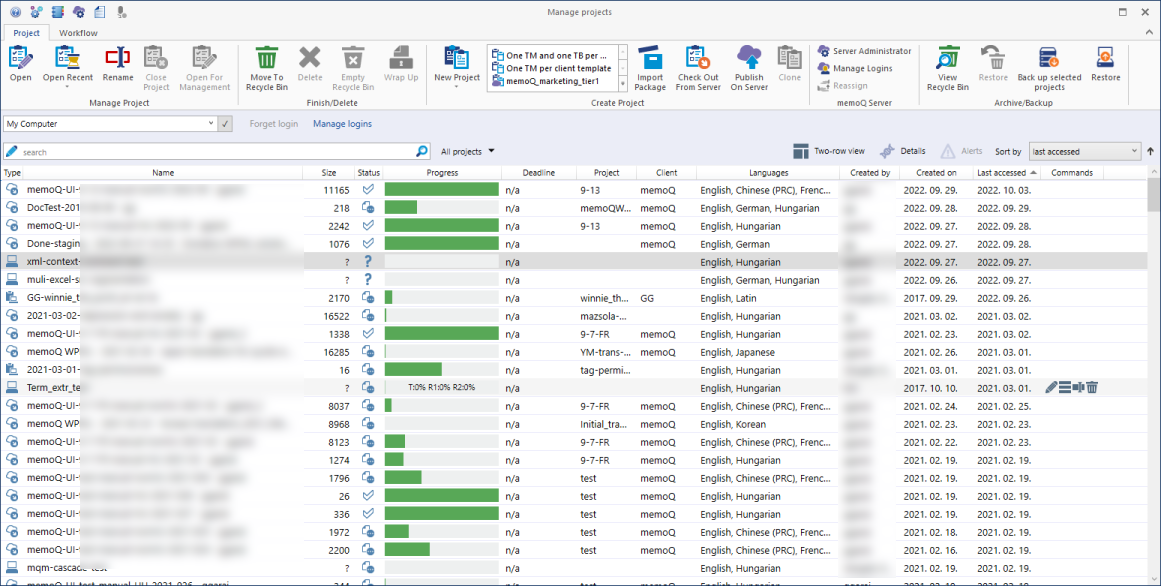
オンラインプロジェクトの管理 (memoQ TMSに接続している場合)
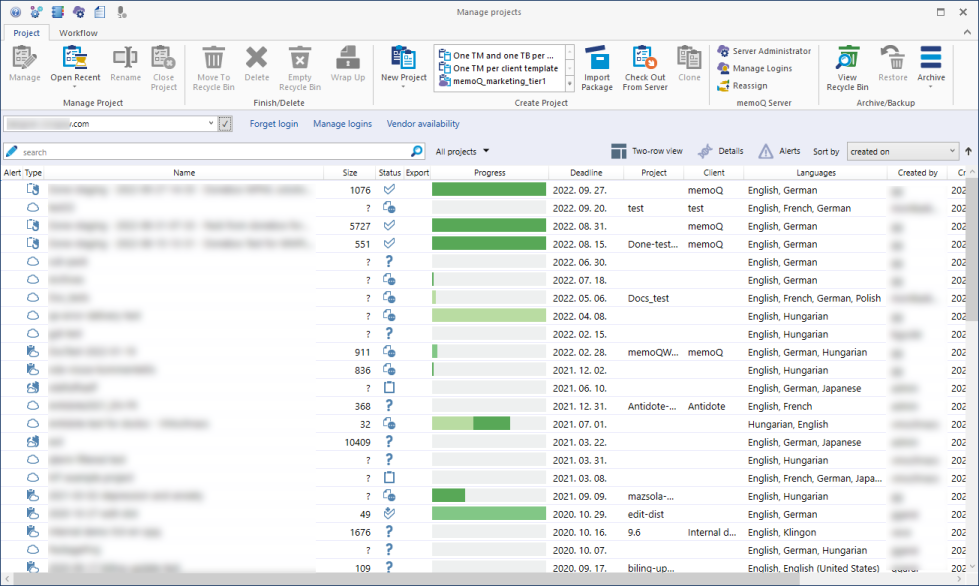
その他のオプション
プロジェクトの管理ウィンドウは、ローカルプロジェクトが既に開いている場合に便利です。それ以外の機能は、ダッシュボードと同じです。
このトピックでは、ローカルプロジェクトも開いているため、プロジェクトの管理ウィンドウを開くことを前提としています。
プロジェクトの管理で新しいプロジェクトを作成する必要はありませんか:プロジェクトリボンのプロジェクトを作成ボタンを使用します。このリボンを使用して、プロジェクトパッケージをインポートすることもできます。
プロジェクトのリストの上にあるドロップダウンボックスから、マイコンピュータを選択します。選択 ![]() アイコンをクリックします。
アイコンをクリックします。
何をするにしても、最初に1つまたは複数のプロジェクトを選択する必要があります。
プロジェクトを検索するには:検索テキストボックスにテキストを入力し、を入力を押します。memoQは、プロジェクトの名前と説明の中のテキストを探します。または、プロジェクトリストをソートできます。並べ替えドロップダウンボックスから選択します。
リスト内のプロジェクトを検索する方法については:ダッシュボードのフィルタリングに関するヘルプを参照してください。
各プロジェクトの詳細を表示するには:リストの上部にある2列ビュー ![]() アイコンをクリックします。
アイコンをクリックします。
- プロジェクトのバックアップを作成するには:リストから1つまたは複数のプロジェクトを選択します。プロジェクトリボンの選択したプロジェクトをバックアップボタンをクリックします。memoQ backup wizardウィンドウが開きます。
- リストからプロジェクトを削除するには:リストから1つまたは複数のプロジェクトを選択します。プロジェクトリボンのごみ箱に移動をクリックします。ごみ箱でプロジェクトを表示するには、ごみ箱を表示をクリックします。
- 別のプロジェクトを開くには:リスト上のプロジェクトをダブルクリックします。または、プロジェクトを選択します。プロジェクトリボンの開くをクリックします。memoQは、既に開いているプロジェクトを本当に閉じるかどうかを尋ねます。
リストの各行は1つのプロジェクトに関するもので、次の列に情報が表示されます。
-
種類:プロジェクトタイプのタイプが表示されます(ローカル、オンライン、チェックアウト済みプロジェクト、パッケージ、LT)。アイコンを使用:
-
 :通常のローカルプロジェクト
:通常のローカルプロジェクト -
 :ハンドオフパッケージから作成したローカルプロジェクト
:ハンドオフパッケージから作成したローカルプロジェクト -
 :パッケージとしてオンラインプロジェクトからダウンロードされたローカルプロジェクト
:パッケージとしてオンラインプロジェクトからダウンロードされたローカルプロジェクト -
 :オンラインプロジェクトのローカルチェックアウト
:オンラインプロジェクトのローカルチェックアウト -
 :ローカルプロジェクト用テンプレートから作成されたローカルプロジェクト
:ローカルプロジェクト用テンプレートから作成されたローカルプロジェクト -
 :コンテンツが接続されたローカルプロジェクト
:コンテンツが接続されたローカルプロジェクト -
 :プロジェクトテンプレートから作成されたコンテンツコネクタ―を使用するローカルプロジェクト
:プロジェクトテンプレートから作成されたコンテンツコネクタ―を使用するローカルプロジェクト
-
- Name:プロジェクトの名前。
- サイズ:プロジェクト内のセグメント数。
- 状況:プロジェクトの状況を示すアイコン。
 :プロジェクトは空 (ドキュメントがインポートされていません)。
:プロジェクトは空 (ドキュメントがインポートされていません)。 :翻訳作業中。
:翻訳作業中。 :翻訳者により翻訳完了 (すべてのセグメントが翻訳者によって確定済み)
:翻訳者により翻訳完了 (すべてのセグメントが翻訳者によって確定済み)
-
進捗:プロジェクトの進行状況を表示します。
-
グレーは、開始前 (進行がない) ことを示します。
-
ダークグリーンは、翻訳が開始または完了したことを示します。プロジェクトの進行バーにカーソルを合わせると、進捗率が表示されます。
-
ライトグリーンは、レビュー1が開始または完了したことを示します。プロジェクトの進行バーにカーソルを合わせると、進捗率が表示されます。
-
完了したプロジェクトは、すべて明るい緑色になります。進行バーの上にカーソルを置くと、すべての役割が100%表示されます。状況列には、緑色のチェックマークが2つ付いています。翻訳フェーズのみが終了している場合、状況列には緑色のチェックマークが1つだけ表示されます。翻訳が進行中の場合は、状況列に編集アイコンが表示されます。状況列の疑問符 (?) アイコンは、プロジェクトがまだ開始されていないことを示します。
-
-
期限:プロジェクトの最終期限を表示します。これは、一番遅い期限のあるドキュメントの最終的なワークフローステップの期限です。
-
言語:ソース言語が最初に表示され、ターゲット言語が2番目に表示されます。
-
作成:プロジェクトが作成された日付が表示されます。
-
最終アクセス日時:プロジェクトが最後にアクセスされた日付が表示されます。
-
コマンド:プロジェクトで頻繁に使用するコマンドのアイコンを表示します。コマンドは:
 開く、Back up、名前の変更、Archive (ごみ箱に移動) です。
開く、Back up、名前の変更、Archive (ごみ箱に移動) です。
これらのコマンドは、プロジェクトリボンまたはワークフローリボンにあります。
-
開く:選択したプロジェクトをプロジェクトホームで開きます。最後に開いていたすべてのドキュメントタブが表示されます。
-
ごみ箱に移動:プロジェクトをごみ箱に移動します。プロジェクトは削除されません。ごみ箱から復元することも、完全に削除することもできます。
-
ごみ箱を表示:プロジェクトを復元または完全削除できるごみ箱を表示します。
-
選択したプロジェクトをバックアップ:選択したプロジェクトのバックアップコピーを作成するmemoQ backup wizardを開きます。バックアップコピーは、1つのmemoQバックアップファイル (.mqbkファイル) に保存されます。
-
パッケージをインポート:次のサポートされているパッケージタイプのいずれかをインポートします。memoQはパッケージタイプを自動的に検出します:
-
ハンドオフパッケージのインポート:ハンドオフパッケージをインポートし、新しいプロジェクトを作成します。
-
Transit パッケージをインポート:STAR Transit XVおよびNXTで作成したプロジェクトをインポートし、新しいプロジェクトを作成します。
-
SDL Studio パッケージのインポート:SDL Studioで作成したパッケージをインポートします。
-
TIPP パッケージをインポート:TIPPパッケージをインポートします。
-
WorldServerパッケージのインポート:SDL WorldServerパッケージをインポートします。
-
-
オンラインプロジェクトのチェックアウト:サーバーに接続し、サーバーからプロジェクトを選択できます。オンラインプロジェクトのチェックアウトウィンドウを開きます。
-
復元:バックアップ (.mqbkまたは.mqbkf) ファイルからプロジェクトを復元するためにmemoQ backup wizardを起動します。
-
新規プロジェクト:新規 memoQプロジェクトウィザードを起動します。
-
テンプレートからの新規プロジェクト:テンプレートから新規プロジェクトを作成ウィンドウを開きます。
-
読み取り専用チェックアウト:オンラインプロジェクトのチェックアウトウィンドウを開きます。オンラインプロジェクトの読み取り専用コピーをチェックアウトします。
memoQ project managerが必要です:memoQ TMSでオンラインプロジェクトを管理するには、project managerエディションのmemoQが必要です。また、サーバー上のプロジェクト管理者または管理者グループのメンバーである必要があります。
まず、使用するサーバーを選択します:
-
プロジェクトリストの上のボックス (ロケーションボックス) で、memoQ TMSのアドレス (URL) を入力します。次に、ボックスの横のチェックマーク
 をクリックします。ここはオンラインプロジェクトを探す場所です。
をクリックします。ここはオンラインプロジェクトを探す場所です。-
memoQ TMSのアドレスは次のようになります:
memoq.company.com -
memoQ TMSのパブリッククラウドのデプロイメントでは、アドレスは次のようになります:
以前にそのサーバーを使用したことがある場合は、ドロップダウンボックスからアドレスを選択できます。その場合は、アドレスを入力したり貼り付けたりする必要はありません。https://lonestar.memoq.com/workyourteams
-
-
サーバーに初めて接続する場合:サーバーにログインウィンドウが表示されます。ユーザー名とパスワードを入力し、OKをクリックします。接続すると、memoQはサーバーからプロジェクトを一覧表示します。
そのアドレスを以前に使用したことがあるが、別の名前でログオンする場合:チェックマーク
 をクリックする前に、ログイン情報の削除リンクをクリックします。サーバーにログインウィンドウが開きます。
をクリックする前に、ログイン情報の削除リンクをクリックします。サーバーにログインウィンドウが開きます。
memoQが記憶しているサーバーを確認し、不要なサーバを削除するには:サーバーアドレスの横にあるログインの管理をクリックします。ログインの管理ウィンドウが開きます。サーバーの確認が完了したら、閉じるをクリックします。memoQはプロジェクトの管理ウィンドウに戻ります。
サーバーを選択した後、1つまたは複数のプロジェクトを選択する必要があります。
プロジェクトを検索するには:検索テキストボックスにテキストを入力し、を入力を押します。memoQは、プロジェクトの名前と説明の中のテキストを探します。または、プロジェクトリストをソートできます。並べ替えドロップダウンボックスから選択します。
リスト内のプロジェクトを検索する方法については:ダッシュボードのフィルタリングに関するヘルプを参照してください。
各プロジェクトの詳細を表示するには:リストの上部にある2列ビュー ![]() アイコンをクリックします。
アイコンをクリックします。
- 管理対象のオンラインプロジェクトを開くには:プロジェクトを選択します。プロジェクトリボンの管理をクリックします。プロジェクトが新しいmemoQ オンラインプロジェクトウィンドウで開きます。
オンラインプロジェクトが既に開いている場合:memoQは既存のmemoQ オンラインプロジェクトウィンドウに切り替えます。
- オンラインプロジェクトを削除するには:プロジェクトを選択します。プロジェクトリボンのごみ箱に移動をクリックします。
- サーバー上にローカルプロジェクトを公開するには:上部で、マイコンピュータを選択します。[選択]
 アイコンをクリックします。ローカルプロジェクトを選択します。プロジェクトリボンのサーバー上で公開をクリックします。プロジェクト公開ウィザードが始まります。
アイコンをクリックします。ローカルプロジェクトを選択します。プロジェクトリボンのサーバー上で公開をクリックします。プロジェクト公開ウィザードが始まります。
リストの各行は1つのプロジェクトに関するもので、次の列に情報が表示されます。
- アラート:期限切れなど、プロジェクトに関するアラートがある場合に三角形を表示します。
- 種類:プロジェクトタイプのタイプが表示されます(ローカル、オンライン、チェックアウト済みプロジェクト、パッケージ、LT)。アイコンを使用:
 :新規オンラインプロジェクト
:新規オンラインプロジェクト :通常のローカルプロジェクト
:通常のローカルプロジェクト  :ハンドオフパッケージから作成したローカルプロジェクト
:ハンドオフパッケージから作成したローカルプロジェクト  :パッケージとしてオンラインプロジェクトからダウンロードされたローカルプロジェクト
:パッケージとしてオンラインプロジェクトからダウンロードされたローカルプロジェクト :オンラインプロジェクトのローカルチェックアウト
:オンラインプロジェクトのローカルチェックアウト  :オンラインプロジェクト
:オンラインプロジェクト  :オンラインプロジェクトテンプレートから作成されたオンラインプロジェクト
:オンラインプロジェクトテンプレートから作成されたオンラインプロジェクト :ローカルプロジェクト用テンプレートから作成されたローカルプロジェクト
:ローカルプロジェクト用テンプレートから作成されたローカルプロジェクト :プロジェクトテンプレートから作成されたコンテンツコネクタ―を使用するローカルプロジェクト
:プロジェクトテンプレートから作成されたコンテンツコネクタ―を使用するローカルプロジェクト :コンテンツコネクタ―を使用するオンラインプロジェクト
:コンテンツコネクタ―を使用するオンラインプロジェクト
-
Name:プロジェクトの名前。
-
サイズ:プロジェクト内のセグメント数。
-
状況:プロジェクトの状況を示すアイコン。
-
 :まだ開始前
:まだ開始前 -
 :プロジェクトは空 (ドキュメントがインポートされていません)。
:プロジェクトは空 (ドキュメントがインポートされていません)。 -
 :翻訳作業中。
:翻訳作業中。 -
 :翻訳者により翻訳完了 (すべてのセグメントが翻訳者によって確定済み)
:翻訳者により翻訳完了 (すべてのセグメントが翻訳者によって確定済み) -
 :翻訳はレビュー担当者 1により確定済み
:翻訳はレビュー担当者 1により確定済み -
 :プロジェクト内のすべてのドキュメントは、レビュー担当者 2によってレビュー済み
:プロジェクト内のすべてのドキュメントは、レビュー担当者 2によってレビュー済み -
 :プロジェクト完了 (ラップアップ)
:プロジェクト完了 (ラップアップ)
-
-
エクスポート:プロジェクトにドキュメントのエクスポートに関するアラートが含まれている場合に表示されます。これは赤い長方形です。詳細については、詳細をクリックしてください。memoQはどの文書がエクスポート準備ができているかを示します。詳細については、アラートを参照してください。
-
進捗:プロジェクトの進行状況を表示します。グレーは、開始前 (進行がない) ことを示します。ダークグリーンは、翻訳が開始または完了したことを示します。プロジェクトの進行バーにカーソルを合わせると、進捗率が表示されます。ライトグリーンは、レビュー1が開始または完了したことを示します。プロジェクトの進行バーにカーソルを合わせると、進捗率が表示されます。完了したプロジェクトは、すべて明るい緑色になります。進行バーの上にカーソルを置くと、すべての役割が100%表示されます。状況列には、緑色のチェックマークが2つ付いています。翻訳フェーズのみが終了している場合、状況列には緑色のチェックマークが1つだけ表示されます。翻訳が進行中の場合は、状況列に編集アイコンが表示されます。状況列の疑問符 (?) アイコンは、プロジェクトがまだ開始されていないことを示します。
-
期限:プロジェクトの最終期限を表示します。これは、一番遅い期限のあるドキュメントの最終的なワークフローステップの期限です。
-
言語:ソース言語が最初に表示され、その後にターゲット言語がアルファベット順に表示されます。
-
作成:プロジェクトが作成された日付が表示されます。
-
最終アクセス日時:プロジェクトが最後にアクセスされた日付が表示されます。
-
コマンド:プロジェクトで頻繁に使用するコマンドのアイコンを表示します。コマンドは:
 プロジェクトを管理、プロジェクトをチェックアウトまたはチェックアウト済みローカルコピーを開く、プロジェクトを完了、ごみ箱に移動です。
プロジェクトを管理、プロジェクトをチェックアウトまたはチェックアウト済みローカルコピーを開く、プロジェクトを完了、ごみ箱に移動です。
これらのコマンドは、プロジェクトリボンまたはワークフローリボンにあります。
- 管理:選択したプロジェクトをmemoQ オンラインプロジェクトウィンドウで開きます。
- ごみ箱に移動:プロジェクトをごみ箱に移動します。プロジェクトは削除されません。ごみ箱から復元することも、完全に削除することもできます。
- ごみ箱を表示:プロジェクトを復元または完全削除できるごみ箱を表示します。
- Archive:選択したプロジェクトをアーカイブします。アーカイブは、通常はサーバー自体にある単一のmemoQアーカイブファイル (.mqarchファイル) に保存されます。詳細については:プロジェクトマネージャ用ダッシュボードとmemoQ プロジェクトアーカイブウィザードのヘルプを参照してください。
- パッケージをインポート:次のサポートされているパッケージタイプのいずれかをインポートします。memoQはパッケージタイプを自動的に検出します:
- ハンドオフパッケージのインポート:ハンドオフパッケージをインポートし、新しいプロジェクトを作成します。
- Transit パッケージをインポート:STAR Transit XVおよびNXTで作成したプロジェクトをインポートし、新しいプロジェクトを作成します。
- SDL Studio パッケージのインポート:SDL Studioで作成したパッケージをインポートします。
- TIPP パッケージをインポート:TIPPパッケージをインポートします。
- WorldServerパッケージのインポート:SDL WorldServerパッケージをインポートします。
- サーバーからチェックアウト:サーバーに接続し、サーバーからプロジェクトを選択できます。オンラインプロジェクトのチェックアウトウィンドウを開きます。
- 新規プロジェクト:新規 memoQプロジェクトウィザードを起動します。
- テンプレートからの新規プロジェクト:テンプレートから新規プロジェクトを作成ウィンドウを開きます。
- 新規オンラインプロジェクト:新規オンラインプロジェクトウィンドウを開きます。上部で選択したサーバー上に新しいオンラインプロジェクトを作成します。次に、memoQ オンラインプロジェクトウィンドウでプロジェクトを開きます。
- テンプレートからの新規オンラインプロジェクト:テンプレートからの新規オンラインプロジェクトウィンドウを開きます。
- 読み取り専用チェックアウト:オンラインプロジェクトのチェックアウトウィンドウを開きます。オンラインプロジェクトの読み取り専用コピーをチェックアウトします。
- サーバー上で公開:選択したローカルプロジェクトを選択したサーバーにアップロードするためにプロジェクト公開ウィザードを起動します。ローカルプロジェクトからオンラインプロジェクトを作成します。このコマンドを使用する前に、上部のマイコンピュータを選択し、選択
 ボタンをクリックします。
ボタンをクリックします。 - クローン:選択したオンラインプロジェクトのコピーを作成するためのオンラインプロジェクトのクローンウィンドウを開きます。コピーは、元のプロジェクトが保存されているサーバー上に作成されます。ローカルプロジェクトのクローンは作成できません。
完了したら
作業に戻るには:memoQメインウィンドウまたは開いている他のmemoQウィンドウに切り替えます。Alt+タブを使用します。または、Windowsタスクバーで、memoQアイコンをクリックします。次に、切り替えたいウィンドウをクリックします。
memoQメインウィンドウに戻るには:Windowsタスクバーで、memoQアイコンを右クリックします。メニューからmemoQ ダッシュボードを選択します。
プロジェクトの管理ウィンドウを閉じて、プロジェクトホームまたはダッシュボードに戻るには:右上の  ボタンをクリックします。
ボタンをクリックします。